Windows: Aktivér “Kør som en anden bruger”: 5 bedste metoder

Kør som en anden bruger mangler i menuen, når du højreklikker på et appikon i Microsoft Windows? Du kan bruge disse metoder til at aktivere det.
Diskoprydning er et praktisk Windows 10-værktøj, som du kan bruge til at slette unødvendige filer , også kendt som uønskede filer. På denne måde kan du hurtigt frigøre plads på din harddisk og øge systemets ydeevne. Desværre kan dette nyttige værktøj nogle gange holde op med at virke eller smide alle slags fejl på skærmen. Hvis du oplever lignende problemer, skal du følge fejlfindingstrinene nedenfor for at løse problemet.
Hvorfor virker Diskoprydning ikke?
Ødelagte midlertidige filer bryder ofte Diskoprydning. Ondsindet kode installeret på din maskine kan også blokere værktøjet. Derudover kan tredjepartsværktøjer, der kører på din computer, forstyrre Diskoprydning. Lige så vigtigt, sørg for at bruge en administratorkonto, når du kører Diskoprydning.
Du kan bruge SFC- og DISM-kommandoerne til automatisk at reparere diskfejl.
Tryk på Windows- og X- tasterne, og klik på Kommandoprompt (admin) .
Kør derefter følgende kommandoer én efter én:
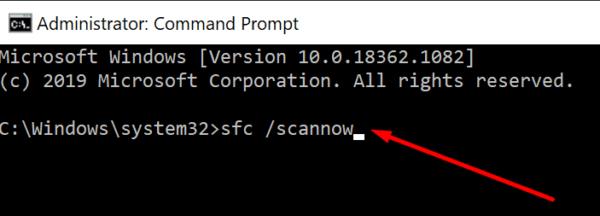
Genstart din computer og kør Diskoprydning igen.
Malware kan ændre dit systems adfærd og forhindre dig i at køre Diskoprydning og andre værktøjer, der kan opdage og fjerne skadelig kode . Brug dit standard antivirus og kør en dybdegående systemscanning. Hele processen kan tage op til en time, afhængigt af antallet af filer, som antivirusprogrammet skal scanne.
Hvis du bruger Windows-sikkerhed , skal du gå til Virus- og trusselsbeskyttelse . Klik på Scanningsindstillinger , og vælg Fuld scanning .
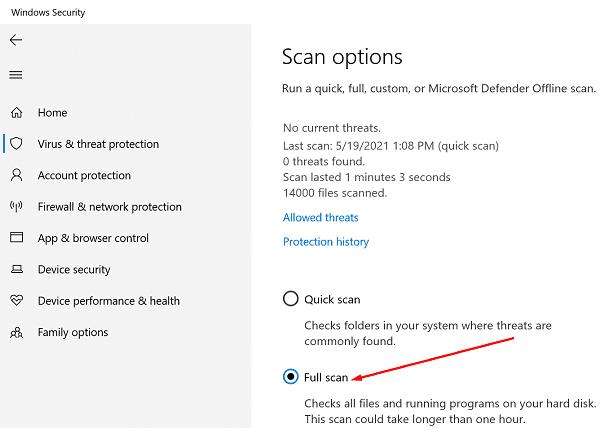
Skriv %temp% i Windows-søgelinjen, og tryk på Enter.
Den Temp mappe skulle nu være synlig på skærmen. Tryk på CTRL- og A- tasterne for at vælge alt.
Tryk på Delete- tasten, eller højreklik på en af de valgte filer og brug Slet- indstillingen fra kontekstmenuen.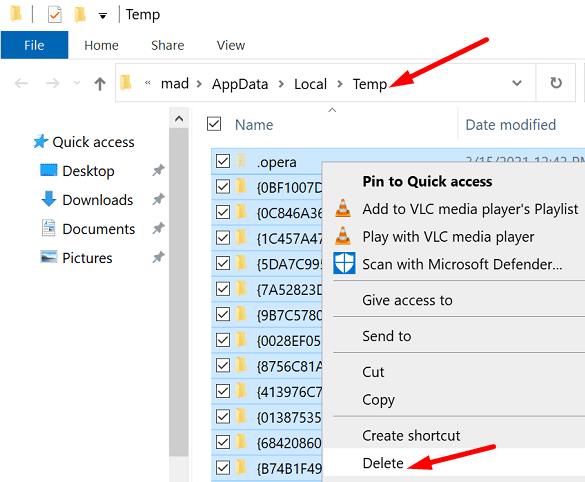
Genstart din computer, og genstart Diskoprydning.
Tryk på Ctrl- , Shift- og Esc- tasterne samtidigt, og start Task Manager .
Klik på fanen Processer , og find Windows Stifinder .
Højreklik på Explorer-processen og vælg Afslut opgave .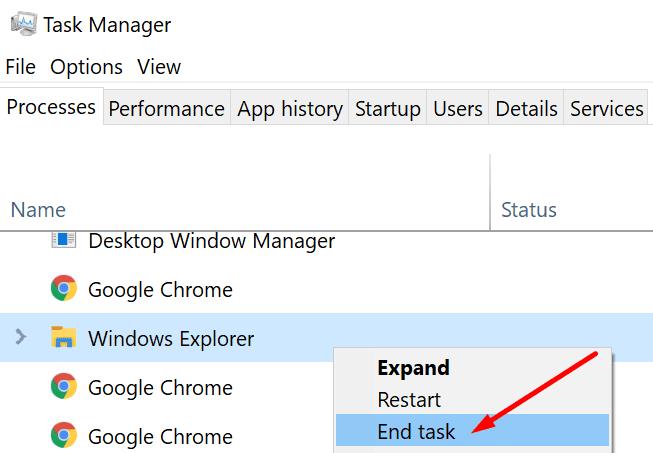
Klik på menuen Filer og vælg Kør ny opgave .
Indtast explorer.exe og tryk på Enter.
Genstart Diskoprydning.
Hvis problemet fortsætter, skal du renstarte din computer og genstarte Diskoprydning. Denne metode skal hjælpe dig med at løse eventuelle softwarekompatibilitetsproblemer, der kan blokere Diskoprydning.
Du kan også bruge et alternativt værktøj til at rense uønskede filer fra din computer. For eksempel kan du bruge Storage Sense til at frigøre mere lagerplads.
Gå til Indstillinger , og vælg System .
Klik derefter på Lager i venstre rude.
Først skal du aktivere denne funktion.
Vælg derefter, hvilke apps og midlertidige filer du vil fjerne.
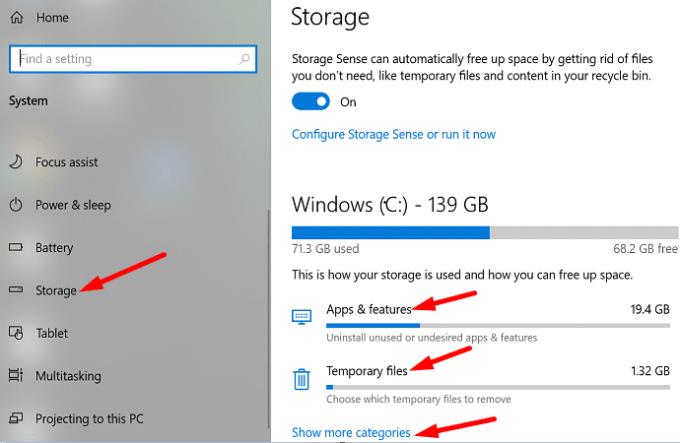
Du kan også installere en tredjeparts systemoptimering, såsom CCleaner , System Mechanic og så videre.
Hvis Diskoprydning ikke starter, holder op med at virke, kaster forskellige fejl på skærmen, kør SFC og DISM for at reparere din disk. Derudover skal du køre en dybdegående antivirusscanning og manuelt slette alle de midlertidige filer fra Temp-mappen. Hvis problemet fortsætter, skal du bruge et alternativt værktøj til at fjerne uønskede filer, såsom Storage Sense eller et tredjepartsværktøj.
Formåede du at gendanne Diskoprydningsfunktionerne? Fortæl os det i kommentarerne nedenfor.
Kør som en anden bruger mangler i menuen, når du højreklikker på et appikon i Microsoft Windows? Du kan bruge disse metoder til at aktivere det.
Hvis du ser fejlen Windows Online Troubleshooting Service Is Disabled, når du bruger en Windows-fejlfinder, skal du læse denne artikel nu!
Sådan aktiveres eller deaktiveres Microsoft Windows Filbeskyttelsesfunktion ved hjælp af Registreringseditoren og andre metoder til Windows 10 og 11.
Denne vejledning viser dig, hvordan du ændrer indstillingerne for UAC i Microsoft Windows.
Hvis du ikke kan ændre dine musens indstillinger i Windows 10, opdater eller geninstallér musedriverne. Eller kør fejlfinderen til Hardware og enheder.
Her finder du de 10 bedste tastaturgenveje i Windows 10, som kan hjælpe dig i arbejdet, skolen og mere. Læs videre for at lære, hvordan du bruger dem effektivt.
Når du arbejder væk fra dit skrivebord, kan du få adgang til din pc ved hjælp af Windows Remote Desktop Connection. Denne guide hjælper dig med at aktivere og konfigurere indgående fjernskrivebordsforbindelser.
Opdag hvordan du tilpasser museindstillinger i Windows 10 for optimal brugeroplevelse. Juster kontrolfunktioner og hastighed effektivt.
Du kan nu bruge nemmere og hurtigere tastaturgenveje til at lukke Windows 10 eller aktivere Windows 10 Dvaletilstand uden at bruge musen.
Når du installerer en printer, bør din Windows 10-pc registrere din printer automatisk; trådløst på dit hjemmenetværk, eller tilsluttet printeren direkte til
Lær hvordan man logger ind som administrator på Windows 11 og Windows 10 med denne omfattende guide. Få tips og metoder til at håndtere administratorkonti effektivt.
Oplev effektive metoder til at administrere opstartsprogrammer i Windows 10 og optimere din pc-ytelse.
Find out hvordan du effektivt får hjælp i Windows 10 og 11. Få svar på dine spørgsmål med de bedste metoder til support.
Fjern Bing fra startmenuen i Windows 11 og 10 med vores comprehensive guide, der inkluderer metoder såsom Indstillinger, registreringsdatabasen og gruppepolitikker.
Følg denne guide til at opdatere USB-drivere i Windows 10 og løse forbindelsesproblemer med eksterne enheder.
Windows 10 indeholder flere mekanismer til at lære om hardware og software i dit system. For at få de mest detaljerede oplysninger, skal du bruge System Information-værktøjet.
For at nulstille Windows 10, skal du åbne Indstillinger > Opdatering og sikkerhed > Gendannelse, klikke på Kom i gang på Nulstil denne pc og vælge Fjern alt.
Følg denne guide til, hvordan du ændrer din baggrund og får dit skrivebord til at se positivt unikt ud på Windows 11. Oplev tilpasningsmuligheder for at gøre din Windows 11 unik.
Hvis din skærm ikke viser de rigtige farver, kan du justere indstillingerne ved hjælp af Farvestyring i Windows 10 for at se den korrekte farveprofil.
Lær hvordan du konfigurerer File Explorer i Windows 10 til at åbne direkte i "Denne pc" for nem adgang til dine filer og mapper.
Der er mange grunde til, at din bærbare computer ikke kan oprette forbindelse til WiFi, og derfor er der mange måder at løse fejlen på. Hvis din bærbare computer ikke kan oprette forbindelse til WiFi, kan du prøve følgende metoder til at løse problemet.
Efter oprettelse af en USB-opstart for at installere Windows, bør brugerne kontrollere USB-opstartens ydeevne for at se, om den blev oprettet korrekt eller ej.
Adskillige gratis værktøjer kan forudsige drevfejl, før de sker, hvilket giver dig tid til at sikkerhedskopiere dine data og udskifte drevet i tide.
Med de rigtige værktøjer kan du scanne dit system og fjerne spyware, adware og andre ondsindede programmer, der muligvis lurer på dit system.
Når en computer, mobilenhed eller printer forsøger at oprette forbindelse til en Microsoft Windows-computer via et netværk, kan fejlmeddelelsen "netværksstien blev ikke fundet" — Fejl 0x80070035 — vises muligvis.
Blå skærm (BSOD) er en almindelig og ikke ny fejl i Windows, når computeren oplever en alvorlig systemfejl.
I stedet for at udføre manuelle og direkte adgangshandlinger på Windows, kan vi erstatte dem med tilgængelige CMD-kommandoer for hurtigere adgang.
Efter utallige timers brug af deres bærbare computer og stationære højttalersystem, opdager mange, at et par smarte opgraderinger kan forvandle deres trange kollegieværelse til det ultimative streamingcenter uden at sprænge budgettet.
Internet Explorer vil blive fjernet fra Windows 11. I denne artikel vil WebTech360 guide dig til, hvordan du bruger Internet Explorer på Windows 11.
En bærbar computers touchpad er ikke kun til at pege, klikke og zoome med. Den rektangulære overflade understøtter også bevægelser, der giver dig mulighed for at skifte mellem apps, styre medieafspilning, administrere filer og endda se notifikationer.



























